Konfigurasi VOIP Default VLAN Menggunakan Cisco Packet Tracer
Konfigurasi VOIP Default VLAN Menggunakan Cisco Packet Tracer
Halo semua saya michael dan pada blog ini saya akan membagi sedilit ilmu saya tentang cara konfigurasi VOIP Default VLAN menggunkana Cisco Packet Tracer.
kita pertama harus tau dulu apa itu VOIP
VOIP:VOIP atau yang bisa juga disebut Voice Over Internet Protocol adalah teknologi yang memungkinkan komunikasi suara jarak jauh melalui internet contoh VOIP adalah whatsapp,viber,pinger,nimbuzz,wechat dan juga skype
nah setelah kita tau apa itu VOIP kita langsung saja buat topologinya di Cisco Packet Tracer:
-1 Router 2811
-1 Switch
-4 IP Phone
1.Gambar Topologi
Setelah kita menambah topologi kita harus mengaktifkan semua IP phone dengan cara mengklik IP phone yang ingin dinyalakan setelah itu menyambungkan kabel power kedalam slotnya
2.Gambar IP Phone0
3.Gambar IP Phone1
4.Gambar IP Phone2
5.Gambar IP Phone3
Bila semua IP Phone sudah menyala maka tampilan topologinya akan berubah menjadi seperti ini
6.Gambar Topologi
Setelah itu kita langsung saja mengkonfigurasi Swith dengan cara mengklik Switch setelah itu pergi ke tab CLI
7.Gambar CLI Switch
Setelah itu masukan command "en" untuk mengenable switch dan masukan command "conf t" untuk memulai konfigurasi lalu kita bisa mengganti hostname switch dengan menggunakan commmand "host sw1" setelah itu kita harus masuk ke interface switch yang menuju ke IP Phone dengan menggunakan command "int ra fa0/1-4" setelah itu kita harus memasukan port switch voice ke VLAN1 setelah itu kita bisa keluar dengan menggunakan command "exit" untuk berhenti mengkonfigurasi port switch
8.Gambar Command CLI Switch
Setelah itu kita harus mengkonfigurasi router dengan mengklik router setelah itu klik tab CLI
9.Gambar CLI Router
Sekarang kita harus mengaktifkan interface router yang tersambung ke switch tapi sebelum itu kita harus menyalakan router dengan menggunakan command "en" setelah itu kita harus menggunakan command "int f0/0" untuk mulai mengkonfigurasi interface router lalu kita harus menggunakan command "no sh" untuk mengaktifkan port setelah itu exit karena kita sudah mengkonfigurasi interface
10.Gambar Mengaktifkan Interface
Selanjutnya kita harus membuat DHCP Server agar IP Phonenya mendapatkan IP address,kita bisa mengkonfigurasi DHCP dengan menggunakan command "dhcp pool voice" setelah itu gunakan command "network 192.168.24.0 255.255.255.0" untuk menambahkan network DHCP server setelah itu gunakan command "default-route 192.168.24.1" agar DHCP server menggunakan interface yang benar,setelah itu gunakan command "option 150 ip 192.168.24.1" untuk menyediakan 150 ip yang akan digunakan oleh ip phone,setelah itu exit karena kita akan menggunakan command "ip dhcp excluded-address 192.168.24.1" agar ip address ini tidak digunakan
11.Gambar Menambahkan DHCP
12.Gambar Menambahkan IP Address
13.Gambar Konfigurasi Source Address
Untuk mengkonfigurasi dial number kita harus menggunakan command "ephone-dn 1" setelah itu gunakan command "number 1111" setelah itu gunakan command "ephone-dn 2" setelah itu gunakan command "number 2222" setelah itu gunakan command "ephone-dn 3" setelah itu gunakan command "number 3333" setelah itu gunakan command "ephone-dn 4" setelah itu gunakan command "number 4444" lalu kita exit
14.Gambar Konfigurasi Dial Number
Setelah itu kita akan mencoba untuk menggunakan IPPhone untuk mencoba berkomunikasi ke IPPhone lain dengan cara mengklik IPPhone lalu mengklik tab GUI lalu memasukan nomer IPPhone lain dan mengklik telepon untuk mulai menelpon
15.Gambar Mengetest IPPhone
17.Gambar Mengetest IPPhone
Nah begitu saja untuk blog kali ini sampai bertemu di blog selanjutnya

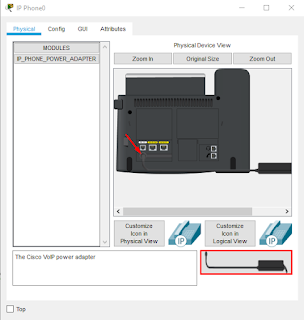









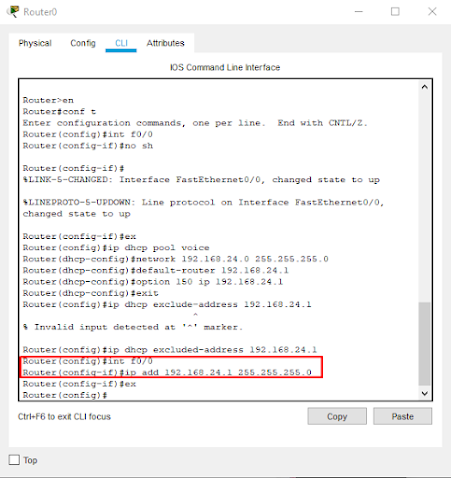



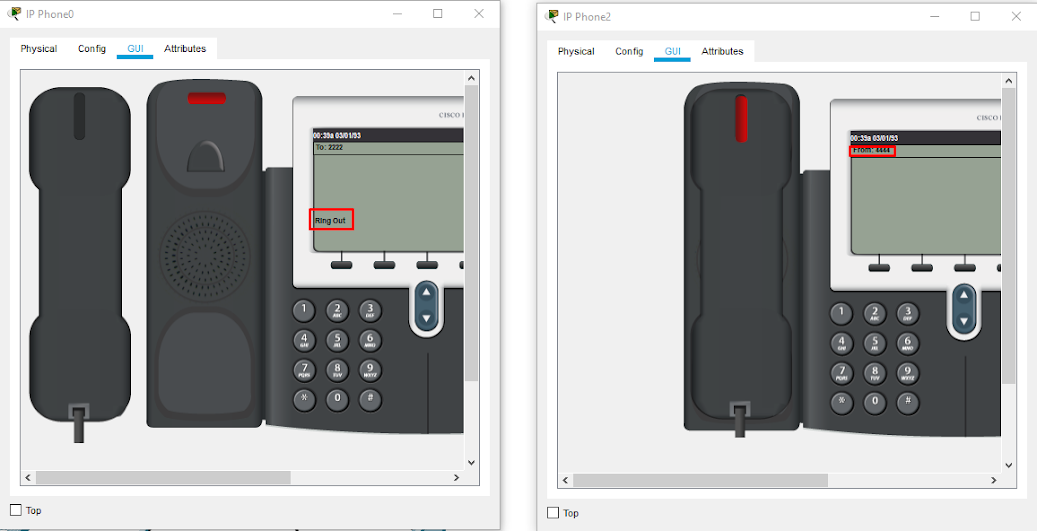

Komentar
Posting Komentar